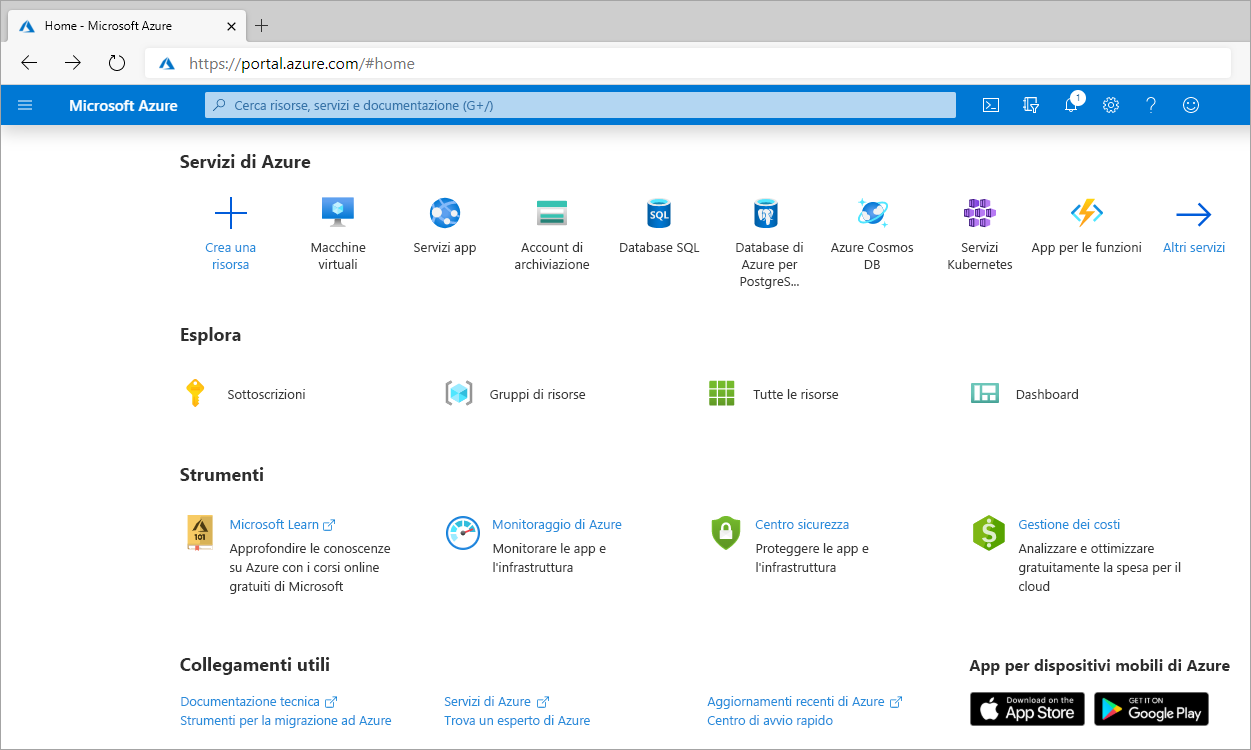Esplorare il portale
Usare un account di Azure per accedere al portale di Azure. Il portale è un sito di amministrazione basato sul Web che consente di interagire con tutte le risorse e i servizi di Azure creati. Quasi tutte le operazioni eseguite con Azure possono essere completate tramite questa interfaccia Web.
Layout del portale di Azure
Quando si accede per la prima volta al portale di Azure, la pagina predefinita è Home.
È possibile modificare la visualizzazione predefinita nel Dashboard personalizzabile tramite le impostazioni del portale. Altre informazioni sui dashboard verranno fornite più avanti in questo modulo.
Menu del portale
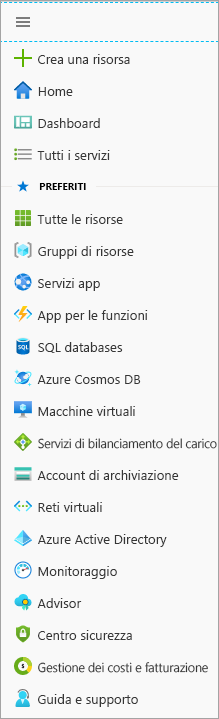
Nella barra laterale sinistra del portale si trova il menu del portale in cui sono elencati i diversi tipi di servizi e risorse di Azure.
Azure offre molti più servizi rispetto a quelli visualizzati in questo menu. I servizi elencati qui sono quelli Preferiti.
È possibile personalizzare i Preferiti con i tipi di risorse specifici che si tende a creare o gestire più spesso.
Controlli globali del portale di Azure
Il portale di Azure visualizza diverse icone nella barra di stato presente in alto a destra nella schermata. Si tratta di controlli globali sempre disponibili, indipendentemente dal servizio in uso. Ogni icona consente di accedere rapidamente a una serie di utili funzionalità, come la configurazione delle impostazioni o la visualizzazione di notifiche inerenti all'attività del portale.
![]()
Se si visualizza il portale di Azure su uno schermo con spazio orizzontale ridotto, potrebbe essere necessario espandere un menu con i puntini di sospensione (...) per visualizzare i controlli globali.
Si esaminerà ora ognuno di questi controlli per comprenderli meglio.
Cloud Shell
Selezionare l'icona di Cloud Shell (>_) per creare una nuova sessione di Azure Cloud Shell. Ricordarsi che Azure Cloud Shell è una shell interattiva per la gestione delle risorse di Azure. Questo terminale basato su browser consente di controllare e gestire tutte le risorse di Azure tramite un'interfaccia della riga di comando incorporata nel portale.
Notifications
Per visualizzare il riquadro Notifiche selezionare l'icona a forma di campanello. Questo riquadro fornisce informazioni sulle ultime azioni eseguite e sul relativo stato.
Impostazione
Per modificare le impostazioni del portale di Azure selezionare l'icona a forma di ingranaggio. Nelle schede a sinistra sono disponibili più opzioni che consentono di modificare le impostazioni, ad esempio:
- Directory e gestione delle sottoscrizioni
- Ritardo disconnessione per inattività
- Visualizzazione predefinita al primo accesso
- Riquadro a comparsa o opzione ancorata per il menu del portale
- Temi a colori e a contrasto
- Lingua e formato locale
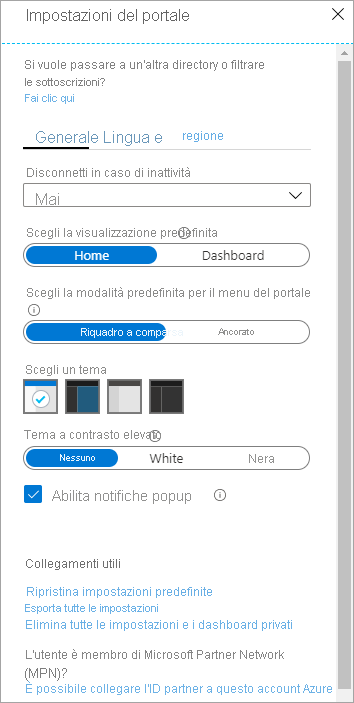
Riquadro Supporto e risoluzione dei problemi
Selezionare l'icona del punto interrogativo per visualizzare il riquadro Supporto e risoluzione dei problemi. In questo riquadro è possibile richiedere assistenza se si riscontra un problema o si necessita di supporto. È anche possibile verificare se gli eventi di integrità in corso influiscono sulla sottoscrizione di Azure o trovare collegamenti alle risorse di supporto.
Riquadro dei feedback
Selezionare l'icona Feedback per aprire un riquadro che consente di inviare feedback su Azure a Microsoft. È possibile decidere se consentire o meno a Microsoft di rispondere ai commenti inviati tramite posta elettronica.
Impostazioni del profilo
Se si fa clic sul proprio nome nell'angolo in alto a destra, viene aperto un menu che include alcune opzioni:
- Accedere con un altro account o disconnettersi completamente
- Visualizzare il profilo dell'account, in cui è possibile modificare la password
Selezionare il pulsante "..." sul lato destro per accedere alle opzioni per:
- Verificare le autorizzazioni
- Visualizzare la fattura
- Inviare un'idea
- Aggiornare le informazioni di contatto
Azure Marketplace
Azure Marketplace è il punto da cui spesso si parte per creare nuove risorse in Azure. Marketplace consente di trovare, provare, acquistare ed effettuare il provisioning di applicazioni e servizi offerti da centinaia di importanti provider di servizi, tutti certificati per l'esecuzione in Azure.
Nel catalogo sono contenute centinaia di offerte appartenenti a diverse categorie di settore, tra cui piattaforme per contenitori open source, immagini di macchine virtuali, database, strumenti di sviluppo e blockchain. Tramite Azure Marketplace è possibile distribuire soluzioni end-to-end ospitate nell'ambiente Azure.
Azure Advisor
Azure Advisor è un servizio gratuito integrato in Azure che offre consigli su disponibilità elevata, sicurezza, prestazioni, ottimizzazione dell'operatività e costi. Advisor analizza i servizi distribuiti e suggerisce alcuni metodi per migliorare l'ambiente in queste aree. È possibile visualizzare i consigli nel portale oppure scaricarli in formato PDF o CSV.
È possibile accedere ad Azure Advisor selezionando Advisor dal menu di spostamento oppure cercandolo nel menu Tutti i servizi.
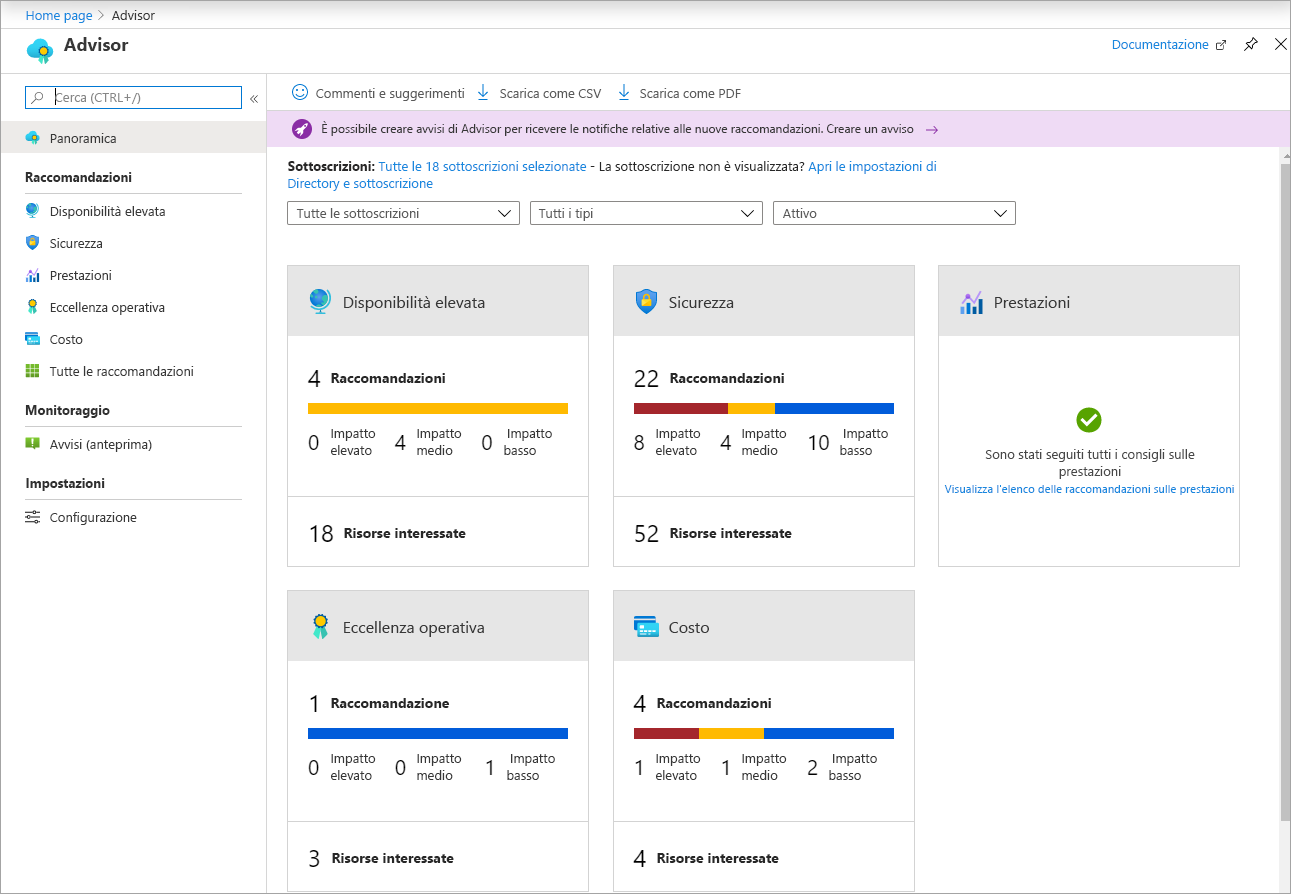
È ora possibile provare alcune di queste funzionalità.